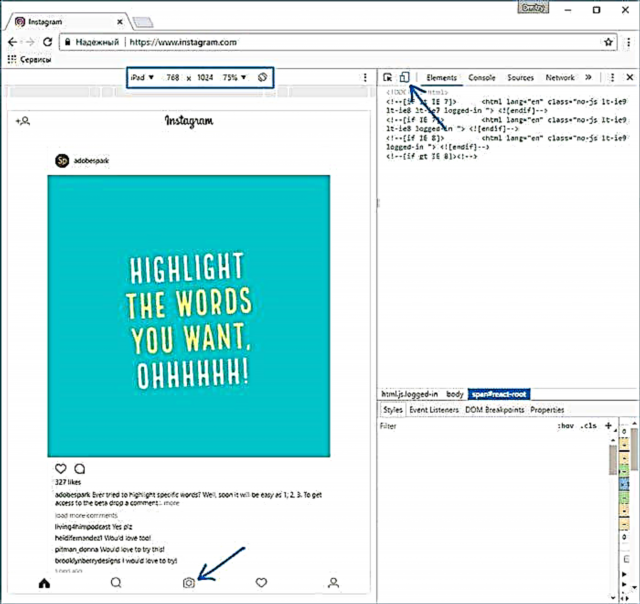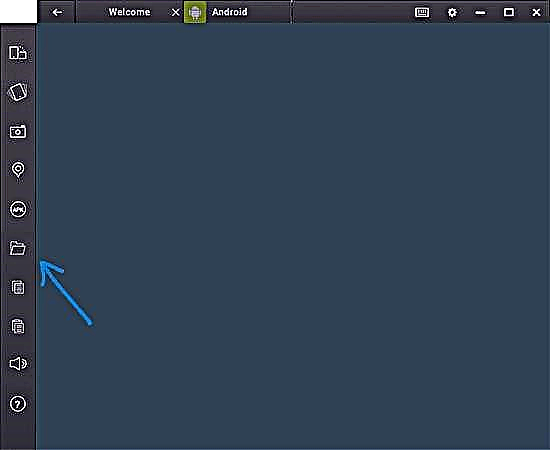Instagram គឺជាកម្មវិធីបិទហើយដូច្នេះមិនមានអតិថិជនក្រៅផ្លូវការពេញលេញសម្រាប់វាទេ។ លើសពីនេះទៅទៀតការស្វែងរកឱកាសដើម្បីផ្សព្វផ្សាយរូបថតនៅលើ Instagram ពីកុំព្យូទ័រនៅលើអ៊ីនធឺណិតដែលមានប្រូបាបខ្ពស់អាចនាំឱ្យមានការពិតដែលថាអ្នកទាញយកកម្មវិធីដែលមិនចង់បានទៅកុំព្យូទ័ររបស់អ្នក។
ទោះយ៉ាងណាក៏ដោយកង្វះកម្មវិធីប្រកាសរបស់ភាគីទីបីមិនមានន័យថាយើងមិនអាចប្រើជាផ្លូវការនៃពាក្យសុំដើម្បីផ្សព្វផ្សាយរូបថតនិងវីដេអូទៅក្នុងចំណី Instagram របស់យើងពីរបៀបធ្វើវាហើយវានឹងត្រូវពិភាក្សា។ បច្ចុប្បន្នភាព (ឧសភា ២០១៧)៖ មានវិធីសាមញ្ញនិងផ្លូវការថ្មីដើម្បីបន្ថែមការបោះពុម្ពផ្សាយពីកុំព្យូទ័រតាមរយៈកម្មវិធីអ៊ីនធឺណិត។
ប្រកាសទៅ Instagram ពីកុំព្យូទ័រឬកុំព្យូទ័រយួរដៃតាមរយៈកម្មវិធីអ៊ីនធឺណិត
កាលពីមុនតាមរយៈការចូលទៅក្នុងគណនី Instagram របស់អ្នកនៅលើគេហទំព័រផ្លូវការ www.instagram.com/ អ្នកមិនអាចបិទរូបថតនិងវីដេអូបានទេប៉ុន្តែអ្នកអាចមើលរូបថតរបស់អ្នកដទៃការផ្តល់យោបល់ការជាវការចូលចិត្តនិងផ្សេងទៀត។
ចាប់ផ្តើមពីខែឧសភាឆ្នាំ ២០១៧ នៅពេលអ្នកចូលគេហទំព័រពីឧបករណ៍ចល័ត - ថេប្លេតឬទូរស័ព្ទអ្នកអាចបន្ថែមរូបថតទៅក្នុង Instagram ទោះបីមិនចាំបាច់ដំឡើងកម្មវិធីដែលត្រូវគ្នាក៏ដោយ។ លក្ខណៈពិសេសនេះក៏អាចត្រូវបានប្រើសម្រាប់ផ្សព្វផ្សាយពីកម្មវិធីរុករកផងដែរ។
- ចូលទៅកាន់កម្មវិធីរុករករបស់អ្នក (Google Chrome, កម្មវិធីរុករក Yandex, គែម, ល្ខោននឹងធ្វើ) នៅលើ Instagram.com ហើយចូលដោយប្រើគណនីរបស់អ្នក។ ជំហានខាងក្រោមគឺសម្រាប់ Google Chrome ។
- ចុចបញ្ជា (Ctrl) + ប្តូរ (Shift) + I - កុងសូលអ្នកអភិវឌ្ឍន៍នឹងបើក (អ្នកក៏អាចបើកវាបានដោយចុចខាងស្តាំនៅកន្លែងណាមួយនៅលើទំព័រហើយជ្រើសរើស "មើលលេខកូដធាតុ" ។ ធាតុស្រដៀងគ្នានេះមាននៅក្នុងកម្មវិធីរុករកភាគច្រើន) ។
- នៅក្នុងកុងសូលអ្នកអភិវឌ្ឍន៍សូមចុចលើរូបតំណាងត្រាប់តាមឧបករណ៍ចល័ត (ថេប្លេតនិងរូបភាពទូរស័ព្ទ) ហើយបន្ទាប់មកនៅលើបន្ទាត់ខាងលើកំណត់ឧបករណ៍គុណភាពបង្ហាញនិងមាត្រដ្ឋានរបស់អ្នក (ដូច្នេះវាងាយស្រួលក្នុងការមើលមតិព័ត៌មាន Instagram) ។
- ភ្លាមៗបន្ទាប់ពីការធ្វើត្រាប់តាមថេប្លេតឬទូរស័ព្ទត្រូវបានបើកប៊ូតុងសម្រាប់បន្ថែមរូបថតនឹងលេចឡើងនៅក្នុង Instagram ដែលបើក (បើមិនដូច្នោះទេធ្វើឱ្យទំព័រស្រស់) ។ នៅពេលអ្នកចុចលើវាអ្នកនឹងអាចជ្រើសរើសឯកសារនៅលើកុំព្យូទ័ររបស់អ្នក - គ្រាន់តែជ្រើសរើសរូបថតនិងផ្សព្វផ្សាយជាធម្មតា។
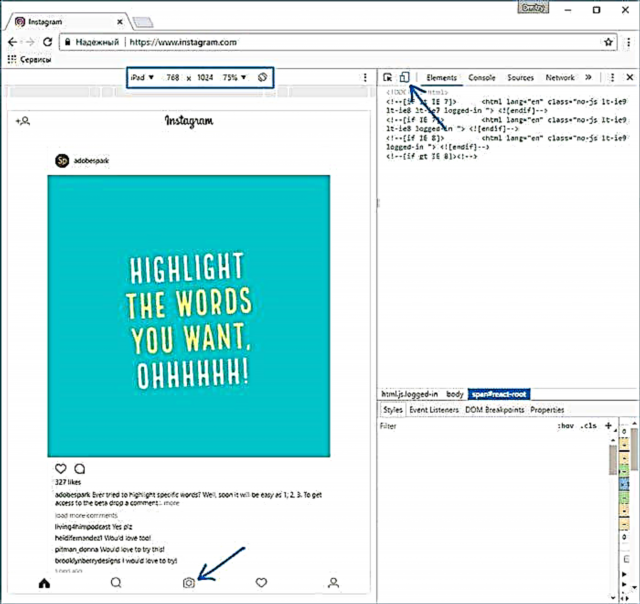
នេះគឺជាវិធីថ្មីមួយដែលជួយសម្រួលដល់កិច្ចការនេះ។
កម្មវិធី Instagram ផ្លូវការសម្រាប់វីនដូ ១០
នៅក្នុងហាងកម្មវិធីវីនដូ 10 អ្នកអាចរកឃើញកម្មវិធី Instagram ផ្លូវការនិងឥតគិតថ្លៃសម្រាប់កុំព្យូទ័រកុំព្យូទ័រយួរដៃឬថេប្លេតរបស់អ្នក។

ទោះយ៉ាងណាក៏ដោយកម្មវិធីនេះមានកម្រិតមិនល្អមួយគឺវាអនុញ្ញាតឱ្យអ្នកបន្ថែមរូបថតប្រសិនបើវាត្រូវបានតំឡើងនៅលើថេប្លេតជាមួយវីនដូ 10 (ឬផ្ទុយទៅវិញនៅលើឧបករណ៍ដែលមានអេក្រង់ប៉ះនិងកាមេរ៉ាខាងក្រោយ) អ្នកអាចមើលតែការបោះពុម្ពផ្សាយរបស់អ្នកដទៃផ្តល់យោបល់ពីកុំព្យូទ័រឬកុំព្យូទ័រយួរដៃ។ ល។ n ។

វិធីដើម្បីធ្វើឱ្យកម្មវិធី Instagram គិត "អ្វី" ដែលត្រូវបានតំឡើងនៅលើថេប្លេតខណៈពេលដែលវាត្រូវបានតំឡើងនៅលើកុំព្យូទ័របច្ចុប្បន្នខ្ញុំមិនស្គាល់ខ្ញុំទេ។
ធ្វើឱ្យទាន់សម័យ: នៅក្នុងមតិយោបល់វាត្រូវបានគេរាយការណ៍ថានៅខែឧសភាឆ្នាំ 2017 Instagram ពីហាងលក់វីនដូផ្សព្វផ្សាយរូបថតប្រសិនបើអ្នកចម្លងវាទៅថតរូបភាព - ថតអាល់ប៊ុមបន្ទាប់មកចុចខាងស្តាំលើផ្ទាំង Instagram ហើយជ្រើសរើសធាតុម៉ឺនុយបរិបទ "ការបោះពុម្ពផ្សាយថ្មី" ។
របៀបបន្ថែមរូបថតទៅក្នុង Instagram ពីកុំព្យូទ័រដោយប្រើកម្មវិធីទូរស័ព្ទផ្លូវការ
មធ្យោបាយតែមួយគត់ដែលត្រូវបានធានានិងដំណើរការត្រឹមត្រូវសម្រាប់ថ្ងៃនេះដើម្បីបញ្ចូលរូបថតឬវីដេអូទៅ instagram ដោយប្រើតែកុំព្យូទ័រប៉ុណ្ណោះគឺត្រូវប្រើកម្មវិធីដំណើរការជាផ្លូវការរបស់ប្រព័ន្ធប្រតិបត្តិការ Android នៅលើកុំព្យូទ័រ។
ដើម្បីដំណើរការកម្មវិធី Instagram Android នៅលើកុំព្យូទ័ររបស់អ្នកអ្នកនឹងត្រូវការកម្មវិធីភាគីទីបី - កម្មវិធីត្រាប់តាមប្រព័ន្ធប្រតិបត្តិការ Android សម្រាប់វីនដូឬប្រព័ន្ធប្រតិបត្តិការផ្សេងទៀត។ បញ្ជីនៃកម្មវិធីត្រាប់តាមឥតគិតថ្លៃនិងគេហទំព័រផ្លូវការដែលអ្នកអាចទាញយកពួកវាអាចរកបាននៅក្នុងការពិនិត្យឡើងវិញ: កម្មវិធីត្រាប់តាមប្រព័ន្ធប្រតិបត្តិការ Android ល្អបំផុតសម្រាប់វីនដូ (នឹងបើកនៅក្នុងផ្ទាំងថ្មី) ។
ក្នុងចំណោមកម្មវិធីត្រាប់តាមទាំងនោះដែលខ្ញុំអាចណែនាំឱ្យបោះពុម្ពផ្សាយនៅលើ Instagram - Nox App Player និង Bluestacks 2 (ទោះជាយ៉ាងណាក៏ដោយនៅក្នុងកម្មវិធីត្រាប់តាមផ្សេងទៀតភារកិច្ចនឹងមិនពិបាកទេ) ។ ខាងក្រោមនេះជាឧទាហរណ៍នៃការបញ្ចូលរូបភាពដោយប្រើកម្មវិធី Nox App Player ។
- ទាញយកនិងតម្លើងកម្មវិធី Nox App Player នៅលើកុំព្យូទ័ររបស់អ្នក។ គេហទំព័រផ្លូវការ៖ //ru.bignox.com/
- បន្ទាប់ពីចាប់ផ្តើមកម្មវិធីត្រាប់តាមអ្នកអាចចូលទៅកាន់ Play Store នៅខាងក្នុងកម្មវិធីត្រាប់តាមរឺក៏អាប់ឡូដកម្មវិធី Instagram ដាក់បញ្ចូលទៅក្នុងកម្មវិធីត្រាប់តាម (apk ដើមងាយស្រួលទាញយកពី apkpure.comហើយដើម្បីទាញយកនិងតំឡើងនៅក្នុងកម្មវិធីត្រាប់តាមសូមប្រើប៊ូតុងពិសេសមួយនៅក្នុងបន្ទះនៅជាប់នឹងផ្ទាំងត្រាប់តាម) ។

- បន្ទាប់ពីដំឡើងកម្មវិធីអ្នកគ្រាន់តែបើកវាហើយចូលក្នុងគណនីរបស់អ្នក។

- រូបថតនេះត្រូវបានផ្សព្វផ្សាយតាមរបៀបដូចគ្នានឹងទូរស័ព្ទឬថេប្លេត Android ដែរ៖ អ្នកអាចថតរូបពីកាមេរ៉ាកុំព្យូទ័ររបស់កុំព្យូទ័រឬអ្នកអាចជ្រើសរើស "វិចិត្រសាល" - "ផ្សេងទៀត" ដើម្បីជ្រើសរើសរូបថតដែលអ្នកចង់ផ្ទុកចូលទៅក្នុង Instagram ក្នុង "អង្គចងចាំខាងក្នុង" របស់កម្មវិធីត្រាប់តាម។ ។ ប៉ុន្តែរហូតមកដល់ពេលនេះកុំប្រញាប់ធ្វើរឿងនេះទី ១ ចំណុចទី ៥ (ព្រោះមិនទាន់មានរូបថតនៅក្នុងអង្គចងចាំខាងក្នុងនៅឡើយទេ) ។

- ដើម្បីទទួលបានរូបថតដែលចង់បានពីកុំព្យួទ័រនៅក្នុងអង្គចងចាំខាងក្នុងនេះឬនៅក្នុងវិចិត្រសាលដំបូងចម្លងវាទៅក្នុងថតឯកសារ C: អ្នកប្រើប្រាស់ Your_UserName Nox_share រូបភាព (Nox_share គឺជាថតដែលបានចែករំលែកសម្រាប់កុំព្យូទ័រនិងប្រព័ន្ធប្រតិបត្តិការ Android របស់អ្នកដែលដំណើរការនៅក្នុងកម្មវិធីត្រាប់តាម) ។ វិធីមួយទៀត: នៅក្នុងការកំណត់កម្មវិធីត្រាប់តាម (ឧបករណ៍នៅបន្ទាត់ខាងលើនៃបង្អួច) នៅក្នុងផ្នែក "ទូទៅ" បើកដំណើរការចូលជា Root និងចាប់ផ្តើមកម្មវិធីត្រាប់តាមបន្ទាប់ពីឯកសាររូបភាពវីដេអូនិងឯកសារផ្សេងទៀតអាចត្រូវបានអូសទៅបង្អួចត្រាប់តាម។
- បន្ទាប់ពីរូបថតចាំបាច់ស្ថិតនៅក្នុងកម្មវិធីត្រាប់តាមអ្នកអាចបោះពុម្ភវាយ៉ាងងាយស្រួលពីកម្មវិធី Instagram ។ នៅក្នុងការពិសោធន៍របស់ខ្ញុំនៅពេលបន្ថែមរូបថតពីកម្មវិធីអិចអិចកម្មវិធីចាក់មិនមានបញ្ហាទេ (ប៉ុន្តែ Leapdroid បានបង្កើតកំហុសនៅពេលធ្វើការទោះបីជាការបោះពុម្ពផ្សាយបានកើតឡើងក៏ដោយ) ។

នៅក្នុងកម្មវិធីត្រាប់តាម BlueStacks 2 (គេហទំព័រផ្លូវការ៖ http://www.bluestacks.com/en/) ការបញ្ចូលរូបថតនិងវីដេអូពីកុំព្យូទ័រទៅក្នុង Instagram កាន់តែងាយស្រួលជាងនេះទៅទៀត: ដូចវិធីសាស្រ្តដែលបានពិពណ៌នាដំបូងអ្នកត្រូវតំឡើងកម្មវិធីដោយខ្លួនឯងហើយបន្ទាប់មកជំហាននឹង មើលទៅដូចនេះ:
- ចុចលើរូបតំណាង "បើក" នៅក្នុងបន្ទះខាងឆ្វេងហើយបញ្ជាក់ផ្លូវទៅកាន់រូបថតឬវីដេអូនៅលើកុំព្យូទ័រ។
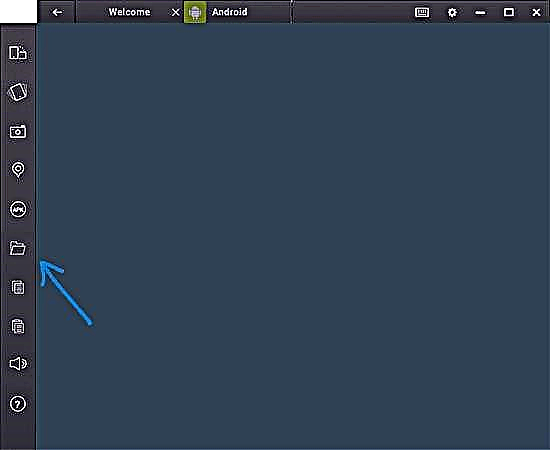
- ប៊្លូធ៍ជេសសួរជាមួយកម្មវិធីណាដើម្បីបើកឯកសារនេះសូមជ្រើសរើសយក Instagram ។
អញ្ចឹងខ្ញុំដឹងច្បាស់ថាអ្នកដឹងពីអ្វីនិងអ្វីដែលត្រូវធ្វើហើយការបោះពុម្ពផ្សាយរូបថតនឹងមិនបង្កការលំបាកដល់អ្នកទេ។
សម្គាល់ៈខ្ញុំចាត់ទុក BlueStacks ស្ថិតក្នុងលំដាប់ទី ២ ហើយមិនមានព័ត៌មានលំអិតទេពីព្រោះខ្ញុំពិតជាមិនចូលចិត្តការពិតដែលថាកម្មវិធីត្រាប់តាមនេះមិនអនុញ្ញាតិឱ្យខ្លួនខ្ញុំប្រើដោយមិនចាំបាច់បញ្ចូលព័ត៌មានគណនីហ្គូហ្កល។ នៅក្នុងកម្មវិធីអិច Nox អ្នកអាចធ្វើការដោយគ្មានវា។